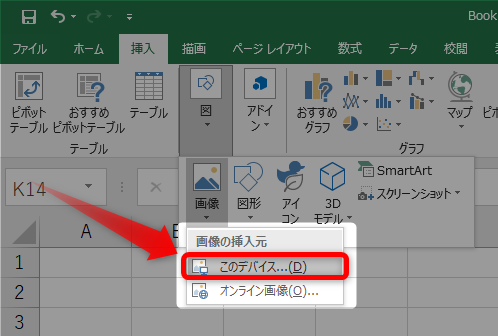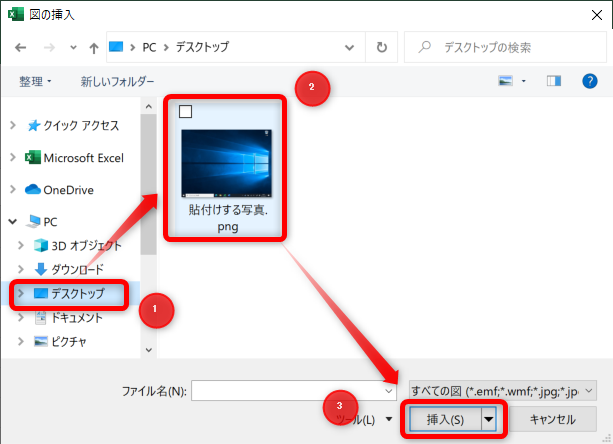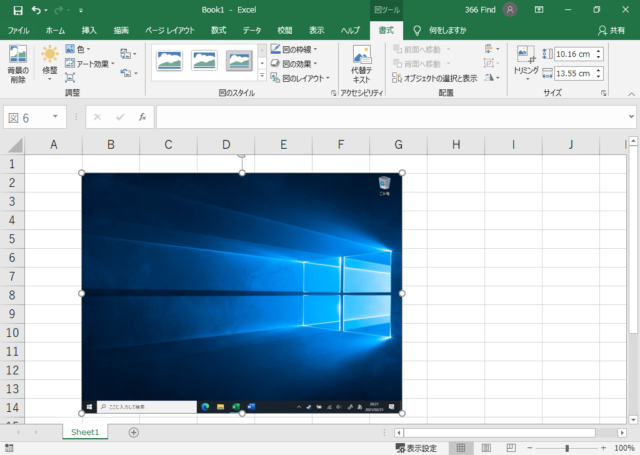エクセルのシート内に写真(画像)を簡単に貼り付けする方法について紹介します。
まず最初に、エクセルに貼り付けしたい写真をデスクトップ画面に用意しておきます。
エクセルに写真を貼り付けする手順を説明していきます。
エクセルの「挿入」をクリックします。
「図」をクリックします。
「画像」をクリックします。
「このデバイス」をクリックします。
最初に用意したデスクトップ画面の写真を指定します。
- デスクトップをクリック
- 写真のアイコンをクリック
- 挿入をクリック
エクセルのシート内に写真が貼り付けられました。
貼り付けした写真は、写真の四隅にある「◯」をマウスでドラッグすることで自由に大きさを変更することができます。
こんなふうに大きさを変更できます。
写真の場所を移動する時は、写真自体をマウスでドラッグすると自由に動かすことができます。
エクセルの使い方
エクセルのその他の使い方については、こちらからどうぞ。
Windows10 の使い方
Windows10のパソコンの便利な使い方は、こちらからどうぞ。